아이폰 또는 아이패드에서 애플 앱스토어에서 앱을 다운로드 받아 사용하면 리뷰를 작성해야할 경우가 생기는데요.
앱스토어에서 앱 리뷰를 작성하면 실명 대신 설정한 앱스토어 닉네임(별명)으로 작성자가 표시되는데 닉네임을 따로 설정하지 않은 경우
앱스토어 리뷰 이벤트 같은 행사에 참여할 때 닉네임을 알아야하는 경우도 있고 이벤트 참여에 부적절하다고 생각되는 경우 앱스토어 닉네임 변경을 해서 다른 이름을 사용할 수 있습니다.
앱스토어 별명 확인 및 변경하기
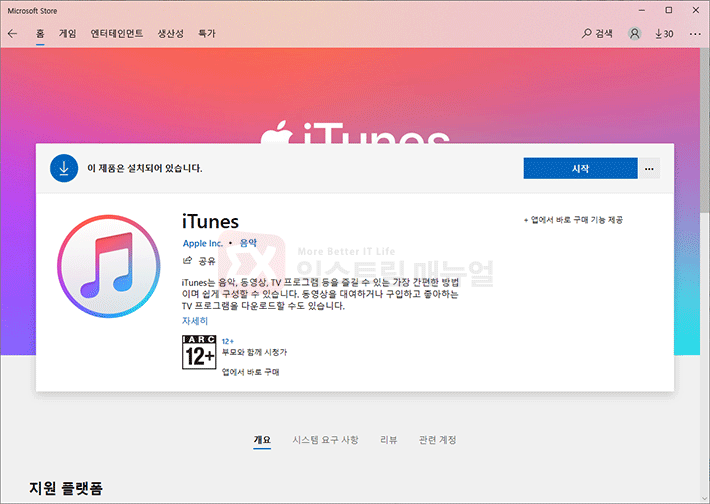
1. 아이폰에서는 닉네임을 변경할 수 없으며 PC에서 아이튠즈를 이용해야 합니다.
아이튠즈가 설치되어 있지 않다면 마이크로소프트 스토어에서 iTunes를 검색해 설치하면 되며 윈도우7 같은 경우 공식 홈페이지에서 제공하는 설치 파일을 바로 내려받을 수 있습니다.
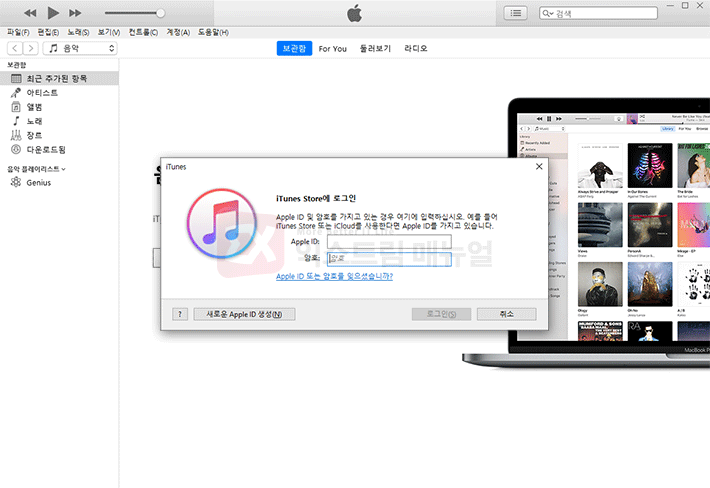
2. 아이튠즈 스토어를 실행한 다음 로그인합니다.
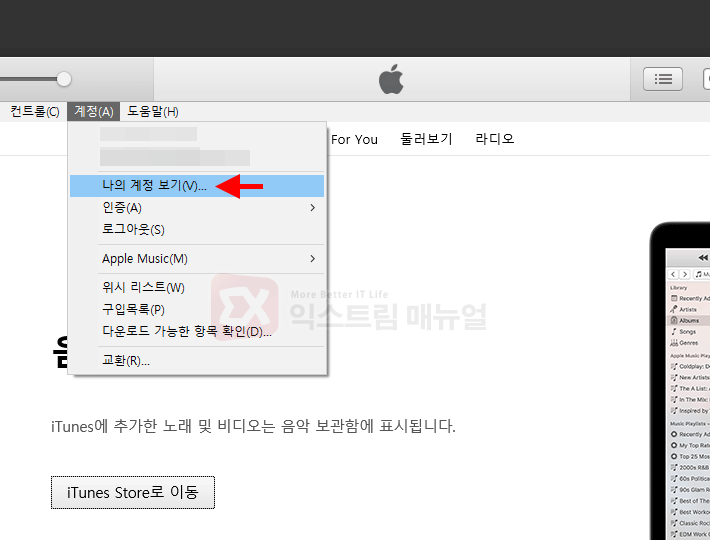
3. 아이튠즈 프로그램 상단 메뉴의 계정 > 나의 계정 보기로 이동합니다.
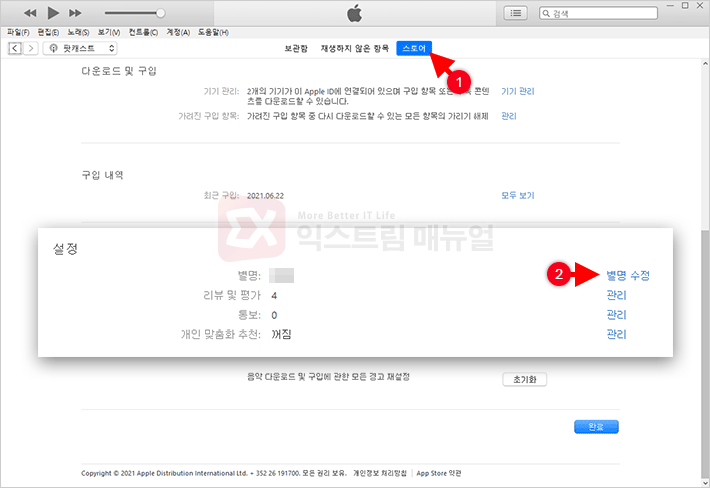
4. 스토어 계정 정보 화면 아래의 설정 항목을 보면 별명을 확인할 수 있으며 오른쪽의 별명 수정을 클릭해 변경할 수 있습니다.
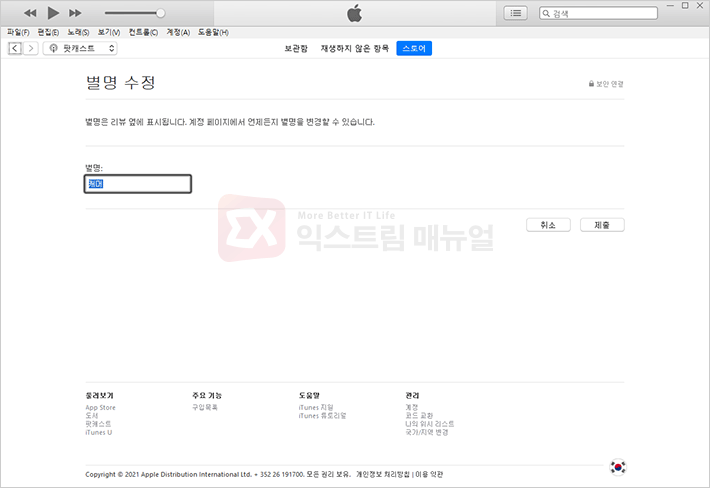
5. 앱스토어 닉네임은 중복으로 사용할 수 없으며 한글과 영문을 모두 사용할 수 있으며 별명 변경 횟수에 제한이 없으니 언제든지 원하는대로 바꿀 수 있습니다.


![iOS 26 How to Revert iPhone Alarm Slide to Stop to a Button iOS 26 How to Revert iPhone Alarm Slide to Stop to a Button - [iOS 26] 아이폰 알람 '밀어서 중단'을 버튼으로 되돌리는 방법](https://extrememanual.net/wp-content/uploads/2025/12/iOS-26-How-to-Revert-iPhone-Alarm-Slide-to-Stop-to-a-Button-363x204.webp)
